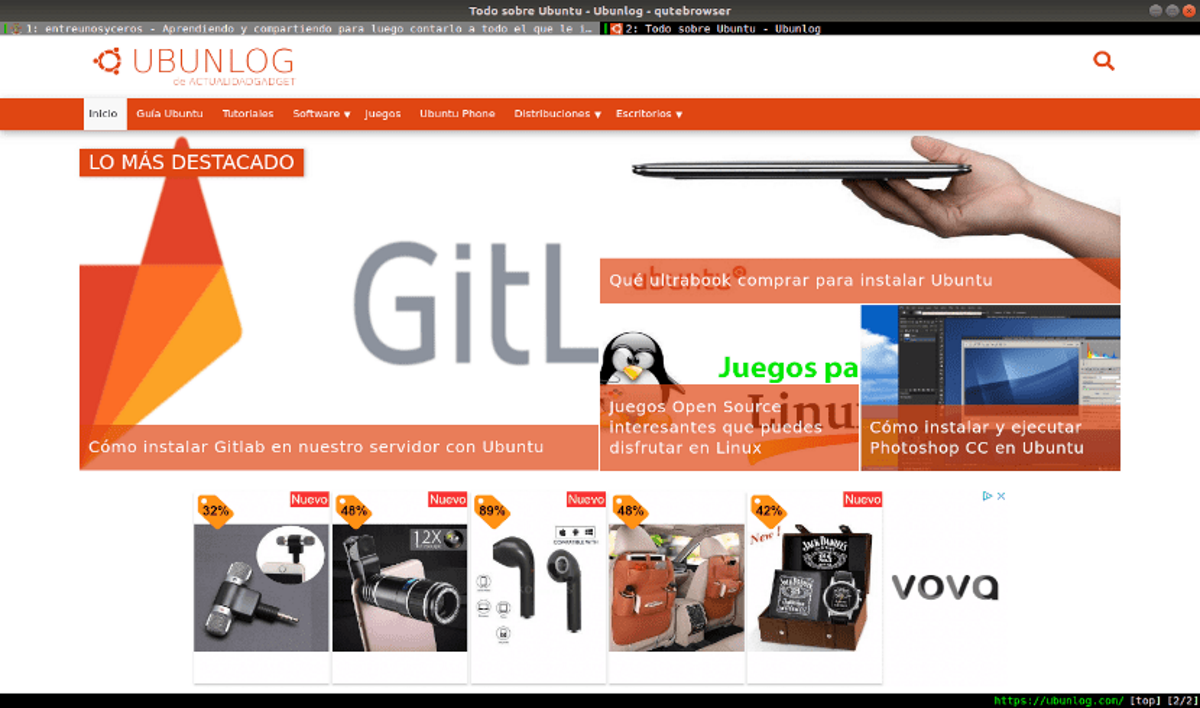
recentemente il lancio di la nuova versione del browser web qutebrowser 2.5, che è pubblicizzato come l'ultima versione del ramo 2.x ed in cui sono state apportate alcune modifiche, migliorie e soprattutto aggiunta di nuovi comandi.
Per coloro che non conoscono il browser, dovrebbero sapere che questo fornisce un'interfaccia grafica minimale che non distrae dalla visualizzazione del contenuto e un sistema di navigazione nello stile dell'editor di testo Vim, costruito interamente con scorciatoie da tastiera.
Il browser supporta un sistema a schede, download manager, modalità di navigazione privata, visualizzatore PDF integrato (pdf.js), sistema di blocco degli annunci, interfaccia per visualizzare la cronologia di navigazione.
Lo scorrimento della pagina avviene mediante i tasti «hjkl», per aprire una nuova pagina è possibile premere «o», il passaggio da una scheda all'altra avviene mediante i tasti «J» e «K» o «Tab alt-numerico»
Principali novità di qutebrowser 2.5
In questa nuova versione di qutebrowser 2.5 si evidenzia che la configurazione qt.chromium.sandboxing per disabilitare il sandboxing del motore Chromium.
Un altro cambiamento che spicca è che l'opzione input.mode_override per sovrascrivere la modalità corrente durante la navigazione o passare da una scheda all'altra utilizzando l'ancoraggio dell'URL, oltre all'impostazione editor.remove_file aggiunta per salvare tutti i file temporanei dopo aver chiuso l'editor esterno.
D'altra parte, viene annunciato che la versione 2.5 sarà l'ultima nel ramo 2.x, poiché con il nuovo Il ramo 3.0 rimuoverà il supporto per molte piattaforme legacy, inclusi Qt fino a 5.15 LTS, Python 3.6, macOS 10.14, build di Windows a 32 bit, Windows 8, Windows 10 in poi fino alla revisione 1809 Il supporto per il backend QtWebKit verrà rimosso.
Come l' nuove funzionalità aggiunte possiamo trovare ad esempio input.match_counts che permette di disabilitare il conteggio delle corrispondenze per collegamenti più simili a emacs, così come il campo {relative_index} per tabs.title.format(e .pinned_format) che mostra i numeri di tab relativi.
Degna di nota è anche la variabile QUTE_TAB_INDEX per gli script utente, che contiene l'indice del file
scheda corrente.
Delle altre modifiche che si distinguono da questa nuova versione:
- Il layout del configuratore qute://settings (:set) è stato modificato.
- Aggiunte le parole chiave "inizio" e "fine" al comando ":tab-move" per spostare una scheda in cima o in fondo all'elenco.
- File di configurazione editor.remove_file che può essere impostato su False per mantenere tutto
file temporanei dell'editor dopo aver chiuso l'editor esterno. - :rl-rubout comando che sostituisce :rl-unix-word-rubout (e facoltativamente :rl-unix-filename-rubout), prendendo un delimitatore come argomento.
- :rl-filename-rubout comando, utilizzando il separatore del percorso del sistema operativo e ignorando
gli spazi. - Il comando è anche elencato nei comandi suggeriti per un prompt del nome del file di download ora.
Infine se vuoi saperne di più Riguardo a questa nuova versione o al browser, puoi controllare i dettagli sul suo sito ufficiale. Il collegamento è questo.
Come installare Qutebrowser su Ubuntu e derivati?
Per coloro che sono interessati a poter provare questo browser web, dovrebbero sapere che l'installazione in Ubuntu così come i suoi derivati è abbastanza semplice, poiché il pacchetto si trova all'interno dei repository di Ubuntu
Per installare il browser, dobbiamo semplicemente aprire un terminale (puoi farlo con la combinazione di tasti Ctrl + Alt + T) e scrivere il seguente comando al suo interno:
sudo apt update
E ora possiamo installare il browser con il seguente comando:
sudo apt install qutebrowser -y
E hai finito, puoi iniziare a utilizzare questo browser sul tuo sistema.
Un altro metodo di installazione e per chi è interessato a poter provare la nuova versione (dato che i pacchetti più recenti impiegano più tempo per essere aggiornati nei repository di Ubuntu)
Possiamo installare il browser da il codice sorgente da cui possiamo ottenere la pagina delle versioni.
Ci siamo scaricheremo il pacchetto del codice sorgente (Zip) e lo decomprimeremo nel nostro team. Per eseguire il browser, basta entrare nella cartella ed eseguire i seguenti comandi:
sudo apt install --no-install-recommends git ca-certificates python3 python3-venv asciidoc libglib2.0-0 libgl1 libfontconfig1 libxcb-icccm4 libxcb-image0 libxcb-keysyms1 libxcb-randr0 libxcb-render-util0 libxcb-shape0 libxcb-xfixes0 libxcb-xinerama0 libxcb-xkb1 libxkbcommon-x11-0 libdbus-1-3 libyaml-dev gcc python3-dev libnss3
E possiamo eseguire il browser con il seguente comando:
python3 qutebrowser.py
Ho adorato questo browser. È davvero leggero ed è molto orientato alla tastiera (scorciatoie simili al vino). Lo vedo simile al visualizzatore PDF Zathura. Il rovescio della medaglia, direi che ci vuole un po' per avviarsi. Peccato che non supporti ancora le estensioni (per me sono essenziali.
Grazie per l'articolo.